来源:小编 更新:2024-11-18 02:45:55
用手机看
Win10游戏中关闭输入法的实用方法
在享受游戏带来的乐趣时,输入法的突然弹出往往会打断我们的游戏体验,影响操作。本文将详细介绍在Windows 10系统中如何关闭游戏中的输入法,让您尽情享受游戏时光。


1. 右键点击桌面左下角的开始菜单,选择“设置”。
2. 在设置窗口中,点击“时间和语言”类别。

1. 在“时间和语言”面板中,找到“区域和语言”选项,点击进入。
2. 在“语言”选项卡中,点击“添加语言”按钮。
3. 在搜索框中输入“English”,选择“英语(美国)”选项,点击“添加”。

1. 在“语言”选项卡中,将“英语(美国)”选项拖动到最上方,设置为默认输入法。
2. 点击“选项”按钮,在“键盘”选项卡中,选择“英语(美国)”作为输入法。

设置默认输入法为英文后,在游戏中按下字母键时,系统会自动使用英文输入法,从而避免输入法弹出。


1. 按下“Windows”键和空格键,切换到英文输入法。
2. 在游戏中,按下字母键时,系统会使用英文输入法。
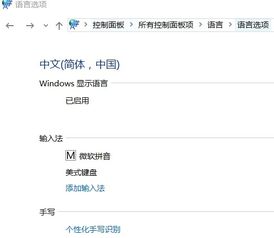
1. 按下“Windows”键或“Ctrl+Alt+Del”键,切换回桌面。
2. 在桌面中,手动切换输入法为中文或其他语言。

使用快捷键切换输入法可以在游戏中快速切换到英文输入法,避免输入法弹出。

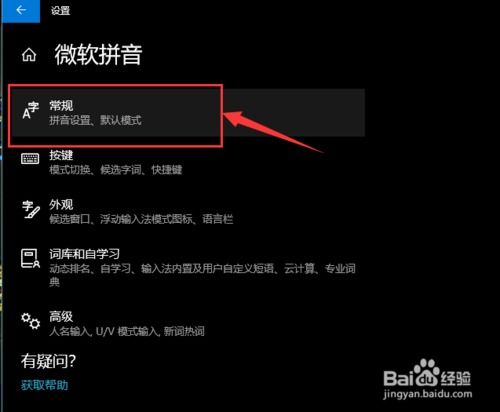
1. 右键点击桌面左下角的开始菜单,选择“控制面板”。
2. 在控制面板中,找到“时钟、语言和区域”选项,点击进入。

1. 在“区域和语言”面板中,点击“语言”选项卡。
2. 在“语言”选项卡中,点击“更改键盘或其他输入法”按钮。
3. 在“文本服务和输入语言”窗口中,点击“更改键盘”按钮。
4. 在“更改键盘”窗口中,取消勾选“使用桌面语言栏(可用时)”选项。
5. 点击“确定”按钮,保存设置。

禁用输入法切换后,在游戏中按下“Ctrl+Space”键或“Alt+Shift”键时,系统不会切换输入法,从而避免输入法弹出。